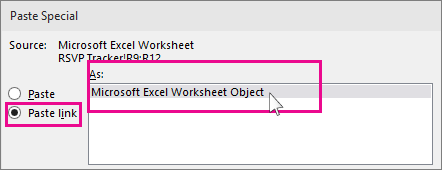파워 포인트 슬라이드로 엑셀 데이터를 변환하는 방법
엑셀 스프레드 시트는 종종 예산 보고서,사업 계획,재고 정보,재무 보고서,프로젝트 상태 보고서 등을 생산하는 파워 포인트 프리젠 테이션과 함께 사용된다 마이크로 소프트 엑셀 스프레드 시트는 틀림없이 회계 및 계획 사업에 사용되는 최고의 도구 중 하나입니다. 우리는 자주 엑셀 시트를 사용하여 데이터 분석,이벤트 계획,감사 계획,차트 생성,예산 계산,지출 계획 등을 수행합니다. 엑셀에서 만든 이러한 분석 보고서를 제시하기 위해,우리는 주로 전문적인 프리젠 테이션을 만들기 위해 마이크로 소프트 파워 포인트를 사용합니다.
엑셀 시트와 파워 포인트 슬라이드 모두 나란히 사용되며,우리는 종종 엑셀에서 테이블과 차트를 복사하고 슬라이드 쇼 프리젠 테이션을 만들기 위해 파워 포인트 슬라이드에 붙여 넣습니다. 그러나,우리는 일반적으로 정기적으로 새로운 데이터 엑셀 테이블을 업데이트 유지하고,이 같은 경우에,파워 포인트 슬라이드의 모든 테이블을 변경하는 것이 불편하다. 파워 포인트 슬라이드에 엑셀 시트의 변경 사항을 업데이트하는이 방해는 파워 포인트와 엑셀 데이터를 연결하여 방지 할 수 있습니다.
엑셀을 파워포인트로 변환
다행히,마이크로소프트는 엑셀 스프레드시트의 데이터를 엑셀 워크시트를 변경할 때마다 파워포인트 프레젠테이션을 자동으로 업데이트하는 파워포인트 슬라이드에 연결하기 위해 객체 연결 및 임베딩 기술을 사용할 수 있습니다. 이 경우 엑셀 시트는 소스 파일이며 엑셀 개체의 정보는 파워 포인트에 연결됩니다.즉,소스 파일에 대한 변경 사항은 파워 포인트에 링크 된 개체에 직접 반영됩니다 말했다되고. 이 글에서,우리는 엑셀 워크 시트에서 데이터를 복사하고 통합 컨트롤 파워 포인트 프리젠 테이션에 넣어하는 방법을 설명합니다.
파워포인트에서 엑셀 데이터 복사 및 붙여넣기
엑셀 스프레드시트에서 데이터 테이블을 복사하여 파워포인트 프레젠테이션에 붙여넣을 수 있습니다. 스프레드 시트 데이터가 변경되거나 업데이트 될 때,파워 포인트의 데이터가 자동으로 업데이트되지 않습니다.
복사할 엑셀 파일을 열고 원하는 데이터 영역 위로 드래그하여 복사할 파일의 모든 데이터를 선택합니다.
홈 탭으로 이동하여 복사를 클릭합니다.
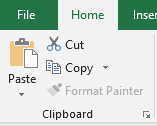
이제 마이크로 소프트 파워 포인트를 열고 스프레드 시트 데이터를 붙여 넣을 슬라이드 프리젠 테이션을 엽니 다.
슬라이드를 마우스 오른쪽 버튼으로 클릭하고 드롭 다운 메뉴에서 붙여 넣기 옵션을 선택합니다.
클립보드 아이콘을 클릭하여 프레젠테이션 옵션을 변경할 수 있습니다.
완료되면 저장을 클릭하여 변경 사항을 적용합니다.
엑셀 워크시트를 파워포인트에 연결
엑셀 스프레드시트를 파워포인트에 연결하면 파일의 모든 내용을 객체로 파워포인트 프레젠테이션에 삽입합니다.
마이크로 소프트 파워 포인트를 열고 삽입 탭으로 이동
텍스트 섹션에서 개체를 클릭합니다.
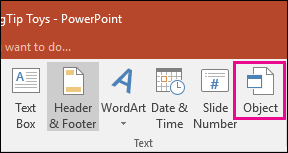
개체 삽입 대화 상자가 나타납니다. 파일에서 만들기 옵션이있는 라디오 버튼을 클릭하십시오.
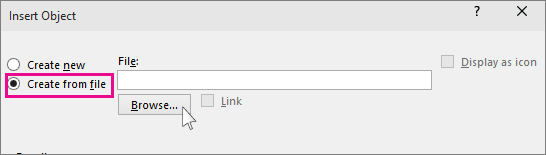
찾아보기 버튼을 클릭하고 파워포인트에 연결할 데이터가 있는 엑셀 스프레드시트를 선택합니다.
링크 상자를 선택하고 확인을 클릭합니다.
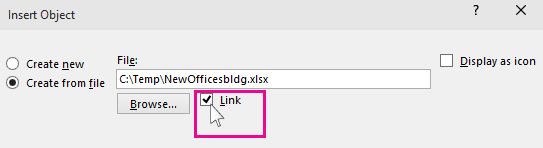
슬라이드에서 스프레드시트 스냅샷의 크기를 조정하고 스프레드시트를 두 번 클릭하여 파일을 엽니다.
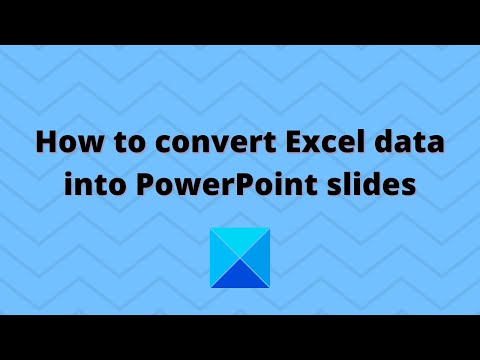
파워 포인트에 엑셀의 데이터 섹션을 링크
마이크로 소프트 엑셀을 시작하고 파워 포인트에 링크 할 스프레드 시트를 엽니 다.
당신은 데이터의 영역 위로 드래그하여 파워 포인트 슬라이드에 삽입 할 데이터를 선택합니다.
홈 탭으로 이동하여 복사를 클릭합니다.
파워 포인트를 시작하고 데이터를 삽입 할 파워 포인트 슬라이드를 엽니 다.
홈 탭으로 이동하여 붙여 넣기 옵션 옆의 화살표를 클릭하십시오.
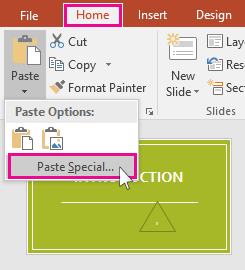
붙여 넣기를 선택합니다.
특수 붙여 넣기 대화 상자에서 옵션 붙여 넣기 링크와 함께 라디오 버튼을 클릭하고 다음과 같이 붙여 넣기 링크에서 마이크로 소프트 엑셀 워크 시트 개체를 선택하고 확인을 클릭합니다.